Entfernen des begrenzten Funktionalitätsmodus in Wort
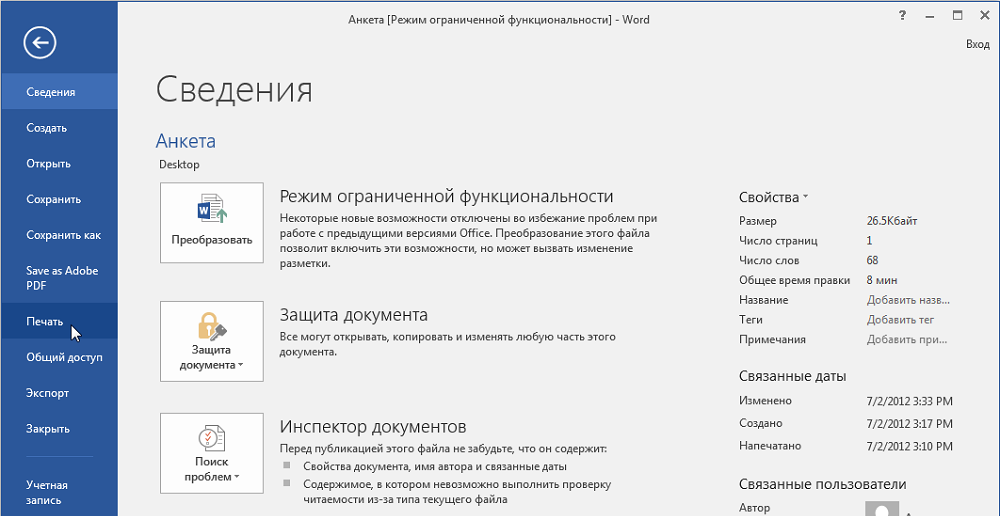
- 4583
- 1213
- Lina Leberer
Benutzer von alten Wortversionen beim Öffnen von Dokumenten erscheint eine Inschrift zum Regime der begrenzten Funktionalität. Es stellt sich die Frage, was dieser Modus begrenzter Funktionalität in Wort bedeutet, wie sie entfernen soll. Dies verringert schließlich die Möglichkeit der Bearbeitung von Texten und schafft im Allgemeinen keinen Zugang zu neuen Erweiterungen. In diesem Fall müssen Sie in diesem Fall keinen Programmierer für eine so einfache Arbeit wie eine Änderung des Formats anrufen, nachdem Sie unsere Empfehlungen untersucht haben, die Aufgabe vollständig bewältigen, ohne viel Zeit zu verbringen.
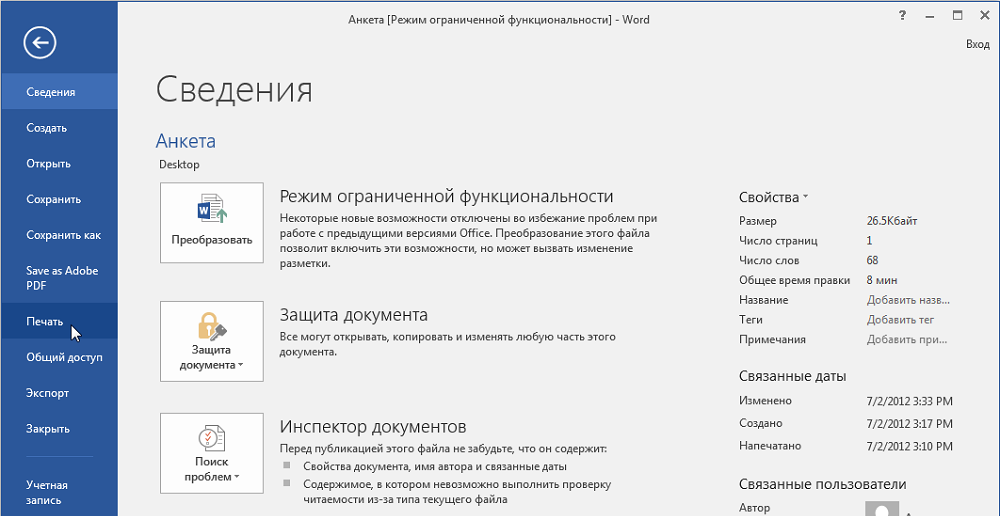
Was bedeutet die Einschränkung der Funktionalität?
Der Word -Texteditor, Teil des Microsoft Office -Pakets, wird ständig von Entwicklern aktualisiert: Die Funktionen steigen, die Schnittstelle ändert sich. Dies spiegelte sich in der Erweiterung wider: Word 2003 hat DOC und 2007/2010 - DOCX. Benutzer manchmal, wenn Sie sich an ein Programm gewöhnen, ändern es widerwillig in ein neues. Wenn Sie jedoch Dateien an einen anderen Computer senden oder übertragen müssen, wobei die dort installierten aktualisierten Programme installiert sind, treten Probleme auf. Also passierte es mit Wort. Dateien, die im 2003 -Format erstellt und gespeichert wurden. Benutzer werden berichtet, dass das Regime der begrenzten Funktionalität beteiligt war. Die 2007 erstellten Erstellungen haben sich bei denen, die das übliche Wort 2003 hatten, überhaupt nicht geöffnet, oder einige Ergänzungen funktionierten nicht. Die Entwickler haben ein Dienstprogramm erstellt, das Dokumente eröffnen konnte, die in Word 2007 bis 2003 erstellt wurden. Trotzdem erlaubt das Regime der begrenzten Funktionalität manchmal nicht vollständig zu funktionieren:
- Kein Zugang zur Erstellung neuer Dokumente.
- Open Text kann angezeigt, aber nicht bearbeitet werden.
- Sie können fortschrittliche Funktionen wie Exportieren nach PDF, neue Vorlagen, nicht nutzen.

So entfernen Sie den Modus der begrenzten Funktionalitätswort 2010, lesen Sie unten. Tatsächlich trennen Sie das Regime - das Verfahren ist einfach, was nicht viel Zeit und etwas besonderes Wissen erfordert. Lesen Sie unsere Anweisungen und Sie können sicher mit Ihren Texten arbeiten.
Beschränkungen entfernen
Sie haben den Text des Hauses auf einem alten vorbereitet, aber auf einem solch einem vertrauten Wort 2003. Brachte eine Datei auf einem Flash -Laufwerk oder einem anderen Flugzeugbetreiber zu Freunden, und es gibt Word 2007/2010. Vor dem Drucken müssen Sie Änderungen oder Ergänzungen vornehmen, dies ist jedoch nicht verfügbar. Sie haben also die Wahl: Entschuldigen Sie und bieten Sie an, später alles zu tun, wenn Sie nach Hause zurückkehren, oder transformieren Sie das Dokument, um alle von den Entwicklern bereitgestellten Funktionen zu verwenden.
Wenn Sie die zweite Option ausgewählt haben, müssen Sie wissen, wie alles funktioniert. Hier sind zwei Methoden möglich: Während des Speicherns der Quelldatei oder ohne Speichern.
Wenn Textdateien in den alten Versionen des beliebten Word -Editors verwendet werden, können Sie den Restriktionsmodus entfernen, indem Sie die Erweiterung der Datei selbst ändern.
Beginnend mit der Word 2007 -Version werden die Standarddateien im Format gespeichert .Docx. Wenn dies eine frühere Ausgabe des Programms ist, wird das Standardformat gerade hier sein .Dokument. Wenn Sie die Erweiterung ändern, wird ein Dokument des Wortes 97-2003-Typ in ein notwendiges und relevanteres Format konvertiert, dh Docx. Die Struktur des Textes selbst ändert sich geringfügig.
In der Tat gibt es 2 Möglichkeiten, sich zu ändern. Dies geschieht manuell oder über das Fenster des Wortprogramms selbst.
Im ersten Fall ändert die Originaldatei ihre aktuelle Erweiterung. In der zweiten wird seine Kopie jedoch in einem anderen Format erstellt. Die alte Version bleibt am Computer.
Wenn Sie sich für manuelle Änderungen entscheiden, müssen Sie die Anzeige von Erweiterungen für Dateien aktivieren. Dies ist bereits ein separates Problem, da dieses Verfahren in verschiedenen Versionen von Windows -Betriebssystemen auf unterschiedliche Weise durchgeführt wird.
Um manuell zu ändern, müssen Sie Folgendes tun:
- Klicken Sie mit der rechten Maustaste auf die Datei ändern
- Wählen Sie im Kontextmenü das Element „Umbenennen“ aus
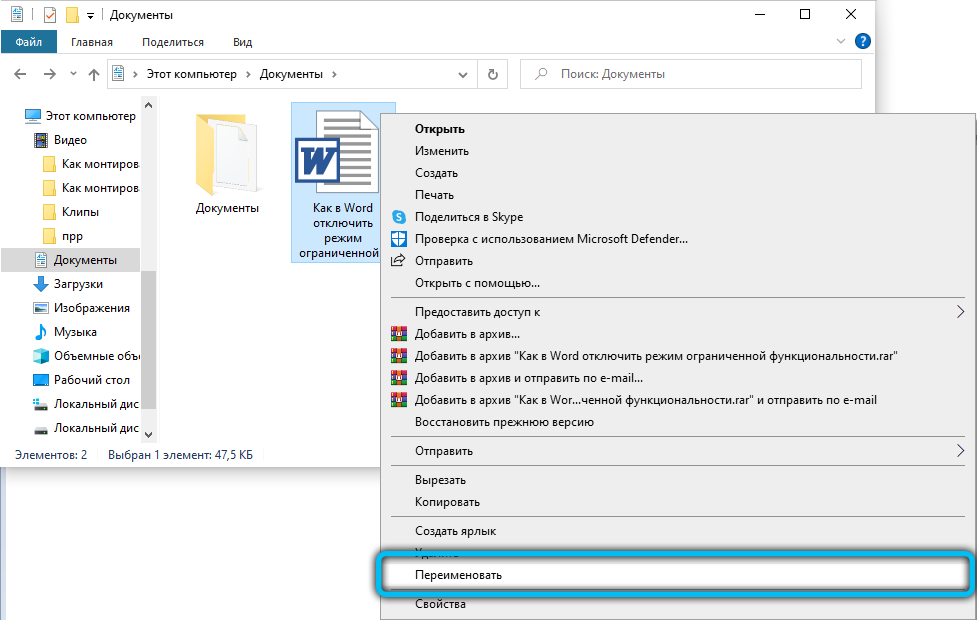
- Ändern Sie die Erweiterung, indem Sie die Zeichen nach dem DOC -Punkt durch DOCX ersetzen
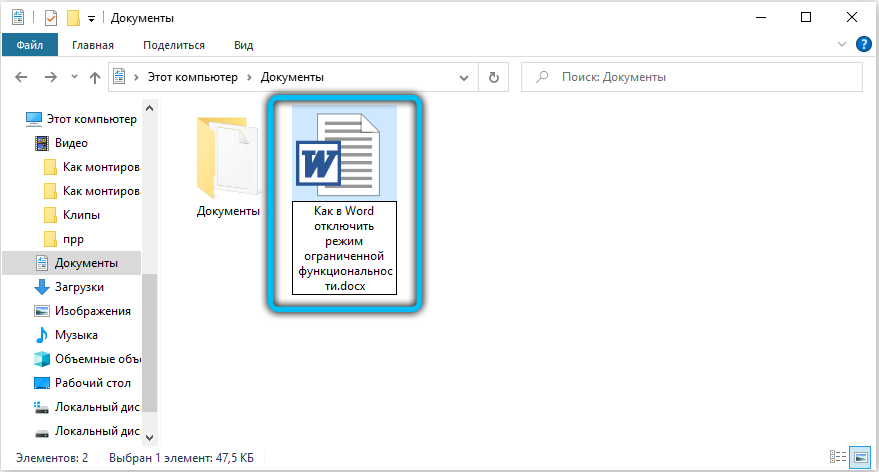
- Klicken Sie auf die Maus neben der Datei
- Warten Sie auf ein Warnfenster;
- Zustimmen Sie Änderungen in der Expansion der bearbeiteten Datei ein.
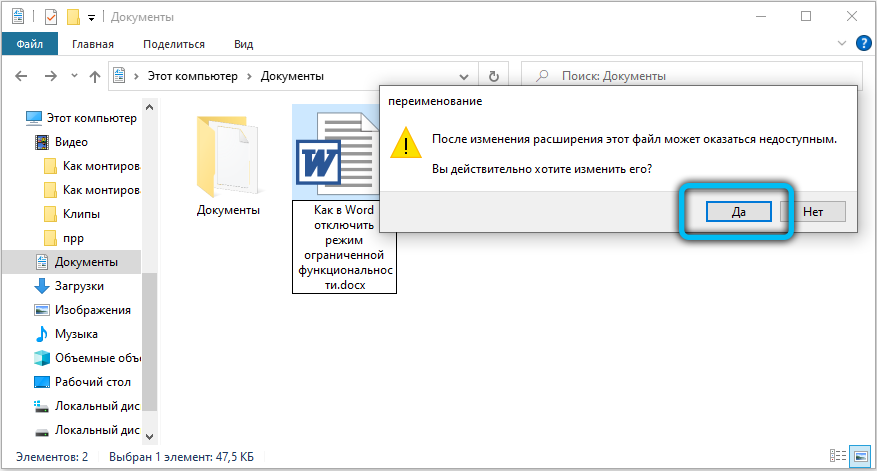
Es gibt eine alternative Option, bei der die erste Bearbeitungsdatei auch nicht gespeichert wird, sondern in ein neues Format umgewandelt wird.
Dazu wird die Wortdatei, die Registerkarte "Datei", dann "Informationen" und die Taste "Transformation" gestartet. Wählen Sie die richtige Option und erhalten Sie ein DOCX -Dokument. Oder vervollständigen Sie die Prozedur über das Anwendungsfenster. Es gibt auch nichts Kompliziertes.
Wenn Sie die Expansion ändern, müssen Sie Folgendes tun:
- Word -Datei öffnen;
- Gehen Sie zum Menü "Datei"

- Klicken Sie auf "Save As" oder klicken Sie auf das Wort Dokument für Word 2007
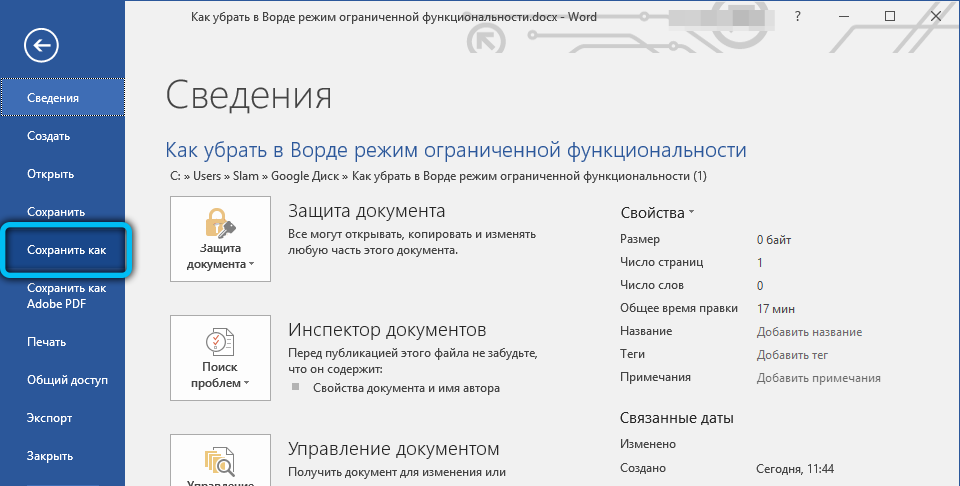
- Wählen Sie den Sparplatz aus;
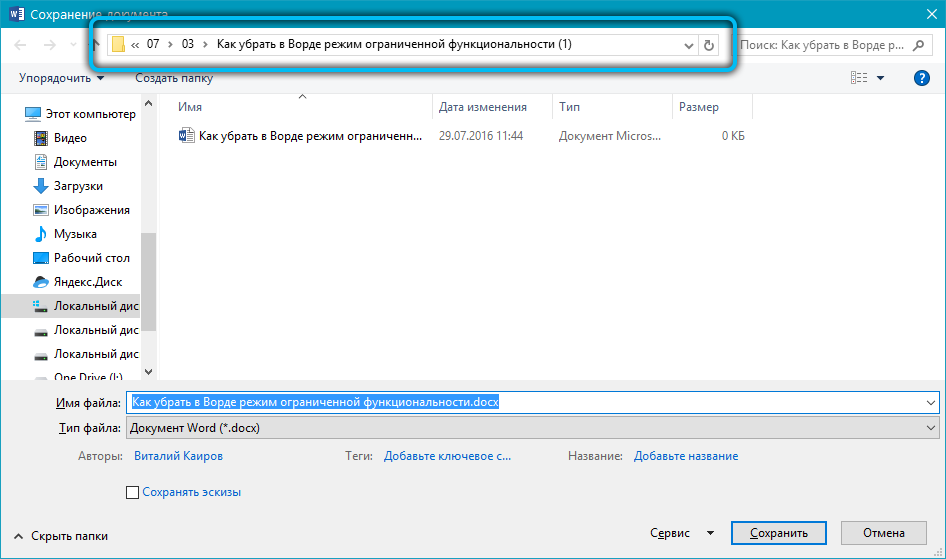
- Öffnen Sie im Feld "Dateityptyp" die Optionenliste und klicken Sie auf das Word -Dokument.
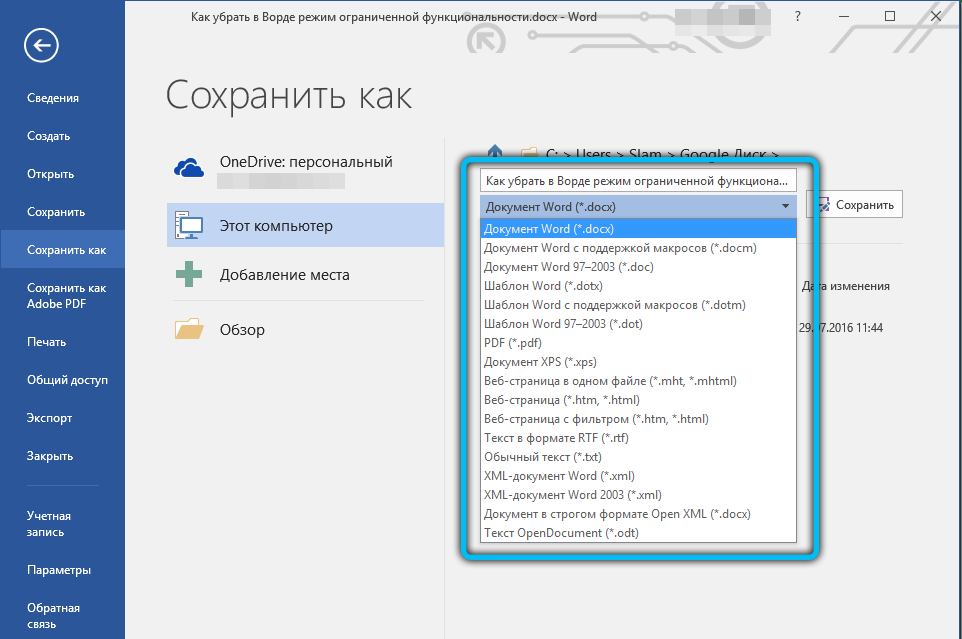
Wenn Sie alle nachfolgenden Dokumente in dieser Erweiterung beibehalten müssen, stellen Sie sicher, dass Sie ein Kontrollkästchen gegen den Punkt festlegen. Dies wird das Modell des Dokuments gespeichert.
Am Ende bleibt es nur, Ihre Zustimmung zu den vorgenommenen Änderungen zu bestätigen.
Verschiedene Versionen haben ihre eigenen Funktionen, wenn Sie den Funktionsbeschränkungsmodus der Funktionen ausschalten. Sie sollten auch kurz getrennt berücksichtigt werden.
Word 2016, 2013 und 2010
In dieser Version ist der Modus der begrenzten Funktionalität gemäß diesem Algorithmus deaktiviert:
- Starten Sie das Dokument, das bearbeitet werden muss
- Klicken Sie auf das Menü "Datei"

- Gehen Sie dann zum Abschnitt "Informationen";
- Klicken Sie auf die Einstellungen des begrenzten Funktionalitätsmodus
- Klicken Sie auf die Taste "Transformation"
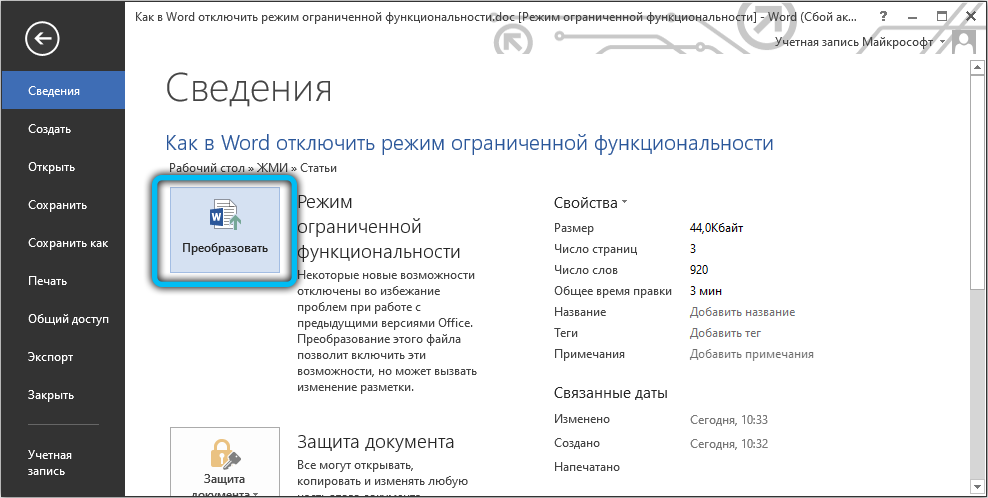
- Klicken Sie im Bestätigungsfenster auf OK
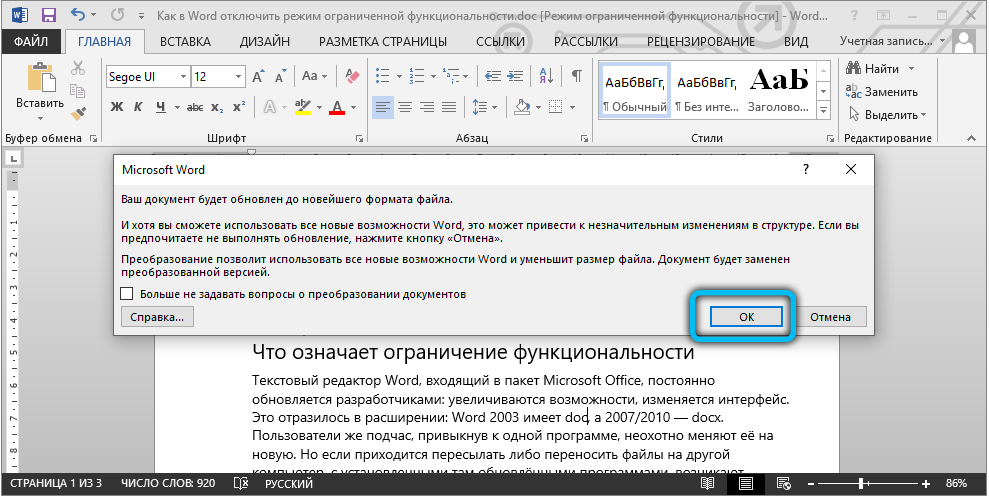
- Schließen Sie das Dokument und wählen Sie in einem Warnfenster die Option "Speichern" aus.
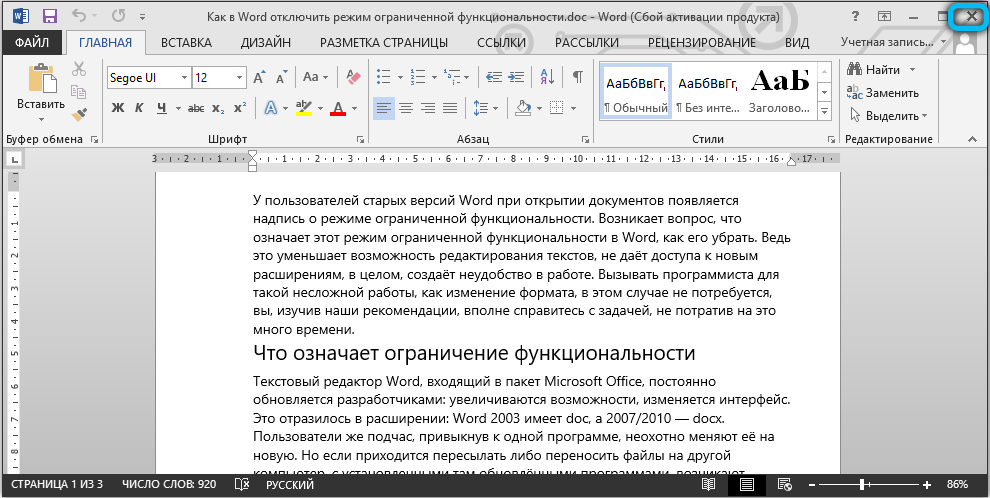
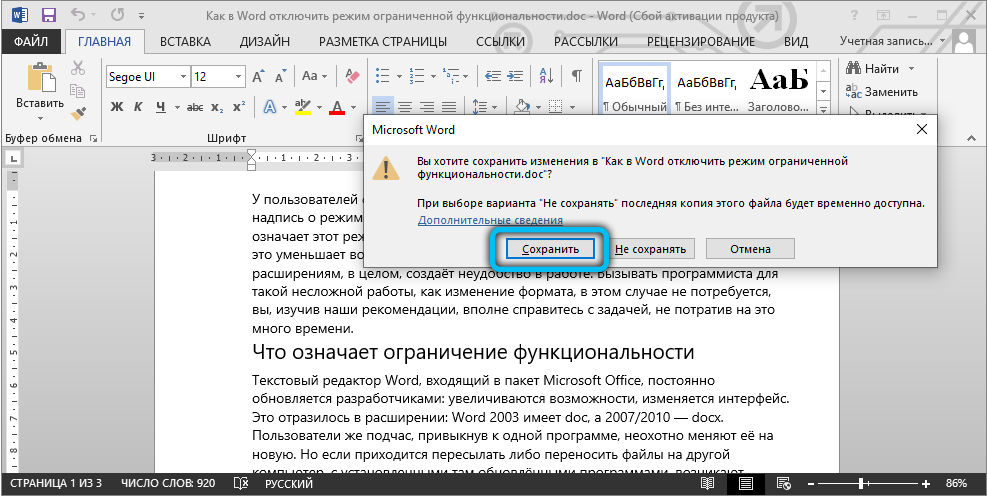
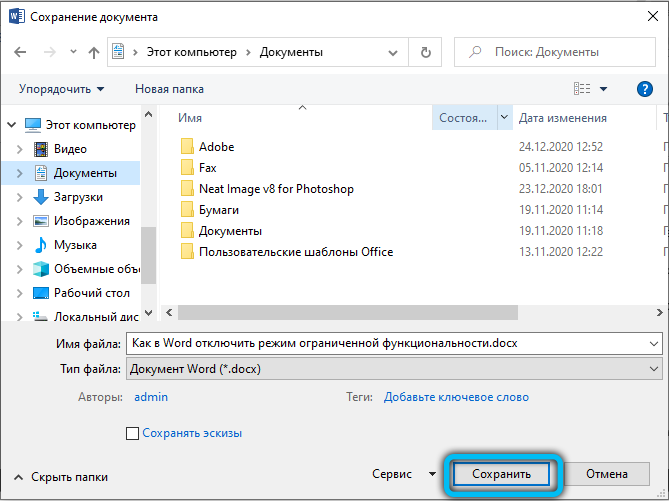
Nachdem solche Aktionen ausgeführt wurden, speichert eine Datei in einem neuen Format, das keine Einschränkungen bei der Funktionalität enthält, auf Ihrem Computer. Dieses Dokument verfügt über alle technischen Funktionen der neuesten Version von Word, die auf dem PC installiert sind.
In den Anwendungen Word 2013 und Word 2010 ähnelt das Verfahren dem vorherigen. Daher hat es keinen Sinn, den Befehl zu wiederholen.
Wort 2007
Und hier ist das Verfahren etwas anders.

Der Benutzer muss Folgendes machen:
- Öffnen Sie die bearbeitete Datei;
- Drücken Sie die Taste "Microsoft Office" in der oberen linken Ecke

- Klicken Sie im geöffneten Menü auf "Save As"
- Gehen Sie dann zur Registerkarte Word Dokument;
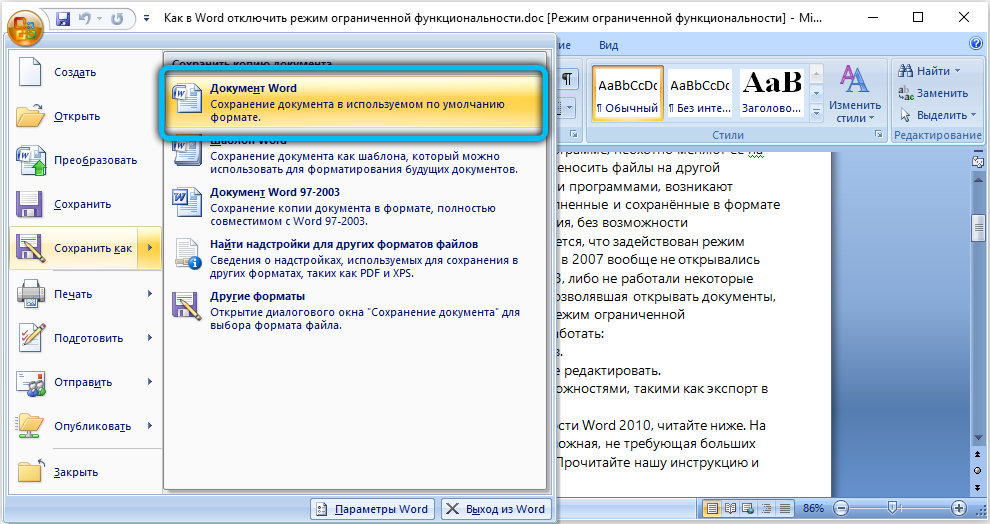
- Benennen Sie die Datei um, wenn Sie sie tun müssen
- Wählen Sie die Zeile „Dateityp“ gegenüber, wählen Sie das Wort Dokument
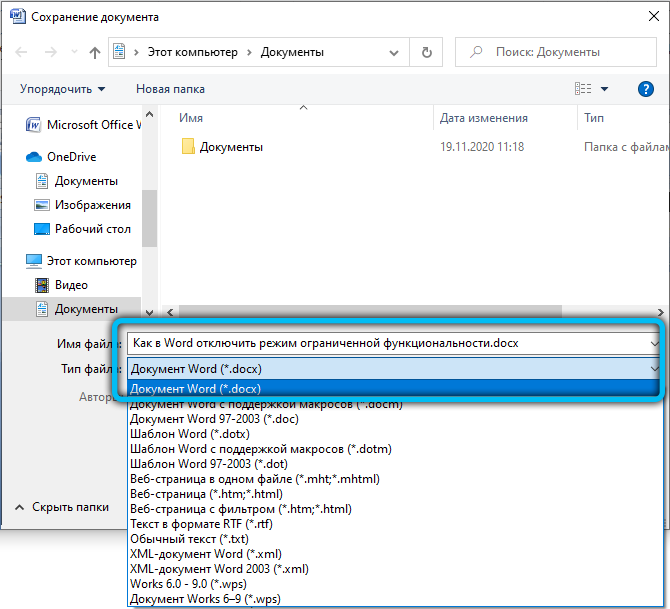
- Die Datei wird also mit der DOCX -Erweiterung gespeichert
- Klicken Sie auf OK;
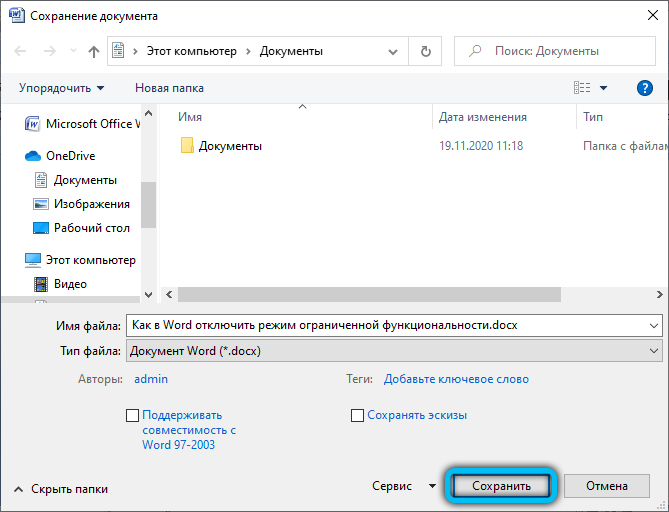
- Stimmen Sie auf die vorgenommenen Änderungen ein.
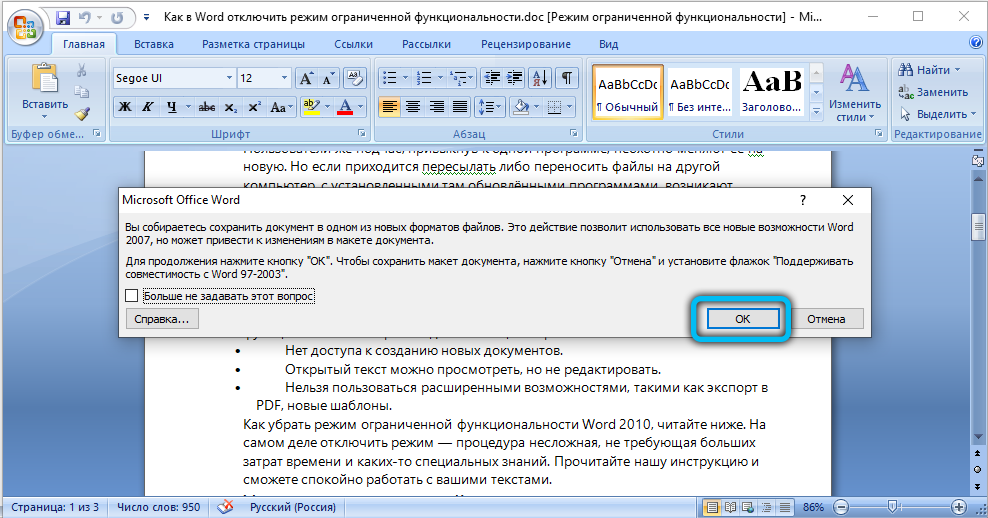
Wieder nichts kompliziertes. Nur mit dem Aufkommen neuer Versionen des Texteditors, seiner Schnittstelle sowie einigen Funktionen, haben sich verändert. Dies hindert den Benutzer jedoch überhaupt nicht daran.
Wenn Sie eine alte Version von Word haben, wussten Sie, wie Sie den begrenzten Funktionalitätsmodus deaktivieren können?? Um es zu entfernen, erfordert es keine besonderen Fähigkeiten. Sie müssen keine Spezialisten kontaktieren, ihre Dienstleistungen bezahlen. Jeder Benutzer kann leicht damit fertig werden, um unseren Empfehlungen zu befolgen.
- « Wie man römische Zahlen in Wort schreibt
- Schere in Windows - eine einfache und funktionale Lösung zum Erstellen von Screenshots »

